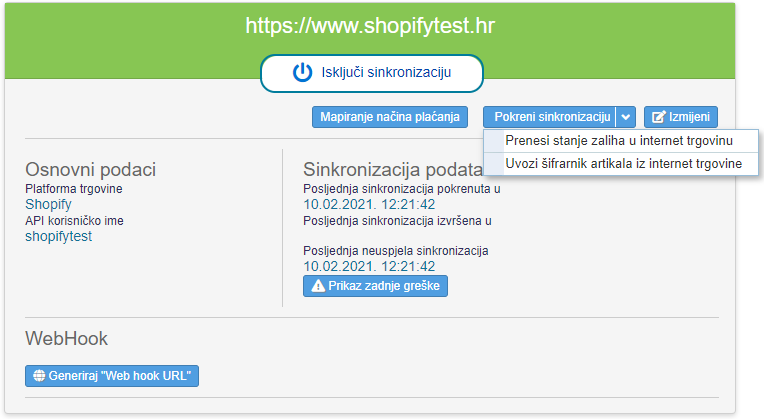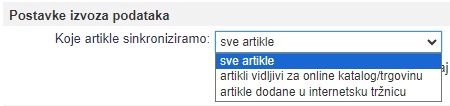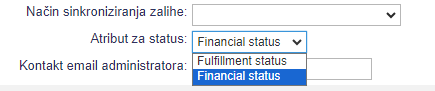Internet trgovina Shopify - Aktivacija putem Shopify aplikacije e-racuni.com
S aplikacijom e-racuni.com [1.5] za Shopify je moguće jednostavno povezati internet trgovinu s programom e-računi. Aplikacija omogućava samostalnu sinkronizaciju između internet trgovine na platformi Shopify i programa e-računi čime je pojednostavljen proces upravljanja narudžbama kupca, računima, otpremincama, itd. s namjenom vođenja računovodstva za internet prodaju.
Prije uvođenja ove aplikacije bilo je potrebno ručno kreirati privatnu aplikaciju unutar Shopifya i unijeti podatke kao što su API klju, lozinka i druge tehničke detalje, što je sada s novom aplikacijom automatizirano i time se smanjuje vrijeme i mgoućnost greška pri povezivanju. |
Cijeli postupak povezivanja i autorizacije aplikacije je moguće vidjeti na https://youtu.be/w55f1ZXw-Bg ili na stranici s uputama. [1.5]
1. Internet trgovina Shopify - povezivanje bez Shopify aplikacije e-racuni.com
Poglavlje opisuje kako aktivirati razmjenu podataka između aplikacije e-računi i internet trgovine na platformi Shopify.
Trenutno koristimo 2020-04 verziju Shopify API-ja.
1.1 Postavke u Shopify
Za aktivaciju razmjene podataka s Shopify potrebno je najprije aktivirati "private app" u kojoj kreirate API key i API password. Kako to učiniti možete pogledati u uputama na sljedećoj poveznici:
Nakon aktivacije Shopify private app potrebno je za razmjenu podataka pripremiti sljedeće podatke:
- URL adresu trgovine tj. administracijskog sučelja (kao u primjeru na slici)
- Admin API access token
- API key
U e-računima odredimo skladište i mjesto troška na kojem će se voditi poslovanja u internet trgovini.
Postavke za internet trgovinu unesemo kao što je prikazano na sljedećoj slici:
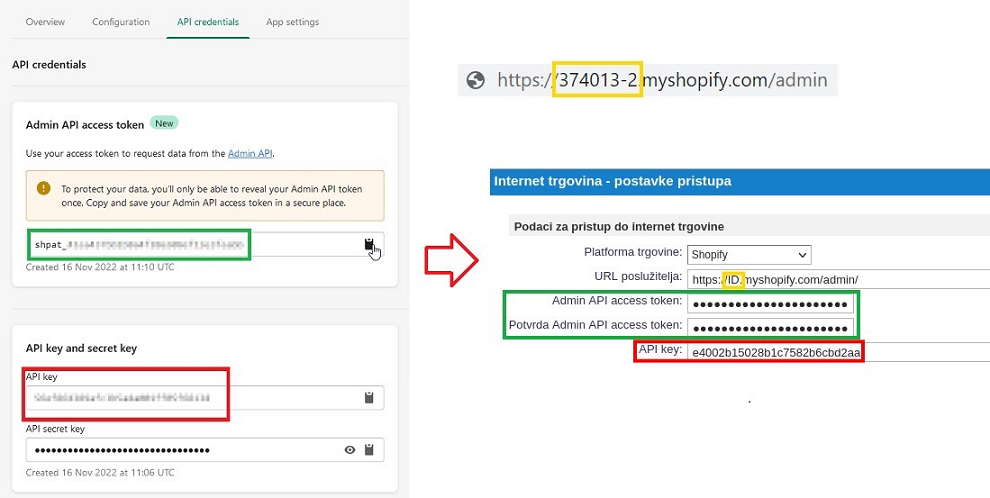 | ||||
| ||||
1.2 Privilegije za dostup
U Shopifyu je za dostup preko API-ja potrebno omogućiti sljedeće privilegije:
- READ
- Customer details and customer groups
- Orders, transactions and fulfillments
- Products, variants and collections
- READ/WRITE
- Inventory
1.3 Uvoz narudžbi preko WebHooka
Nakon što uključite razmjenu podataka, narudžbe se u E-račune prenose približno svakih jedan sat. Ukoliko želite da se narudžbe prenose odmah nakon što su napravljene u internet trgovini, možete si uključiti sinkronizacijo preko webhookova.
- Generirajte Unikatni identifikator "Web Hook URL" u postavkama internet trgovine u E-računima.
- Dodajte webhook u internet trgovini. Settings -> Notifications -> Webhook (slika 5). Upotrijebite sljedeće postavke:
- Za kreirane narudžbe (slika 3)
- Event: Order creation
- Format: JSON
- URL: Generirani "Web Hook URL" iz postavki internet trgovine u E-računima (slika 2)
- Webhook API version: 2019-07
- Za ažurirane narudžbe (slika 4)
- Event: Order update
- Format: JSON
- URL: Generirani "Web Hook URL" iz postavki internet trgovine u E-računima (slika 2)
- Webhook API version: 2019-07
Pri uključivanju webhooka se narudžbe sinkroniziraju odmah, te se zbog toga preiodična sinkronizacija svakih sat vremena isključi. Sinkronizacija se napravi još jednaput na dan (kroz noć) kako bi se prenijele narudžbe koje nedostaju, koje se možda nisu prenijele zbog greške pri sinkronizaciji preko webhooka. Ukoliko webhook u internet trgovini nije omogućen, narudžbe se ne budu sinkronizirale.
U Shopifyu se sinkronizacija preko webhooka automatski isključi ukoliko sinkronizacija narudžbi preko webhooka više puta zaredom ne uspije. Ukoliko imate omogućene webhooke i narudžbe se ne sinkroniziraju u E-račune, provjerite da li su webhooki još aktivni u Shopifyu.
Pri korištenju webhookova se sinkroniziraju i statusi, što znači da se pri promjeni statusa u internet trgovini isto promijeni i u E-računima.
Webhook URL generiramo u programu klikom na gumb Generiraj koji se nalazi u postavkama sinkronizacije.
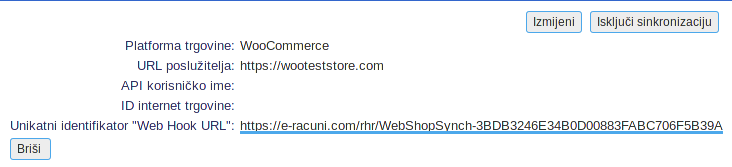 | ||||
| ||||
Nakon toga se prijavimo u Shopify i u adminitraciji u meniju odaberemo Apps:
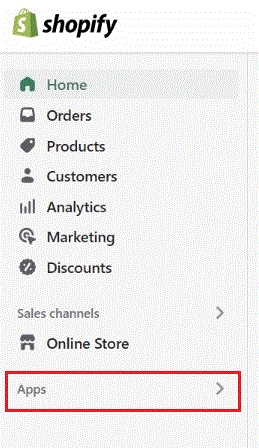 |
Zatim u postavkama aplikacije idemo na Notifications:
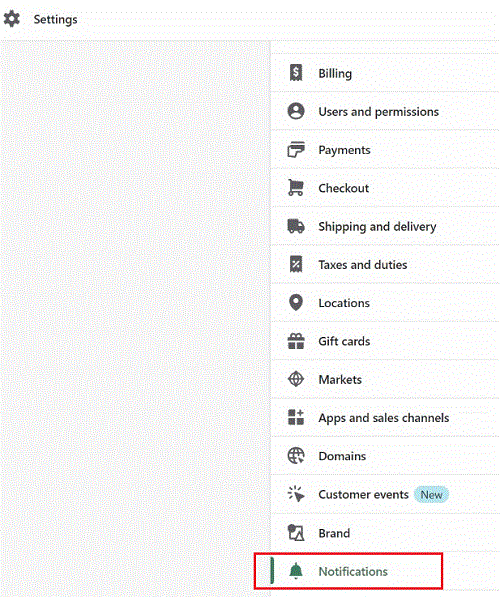 |
Izaberemo Webhooks gdje kreiramo novi webhook:
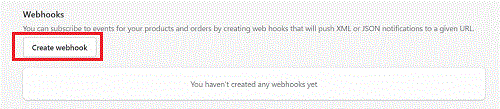 |
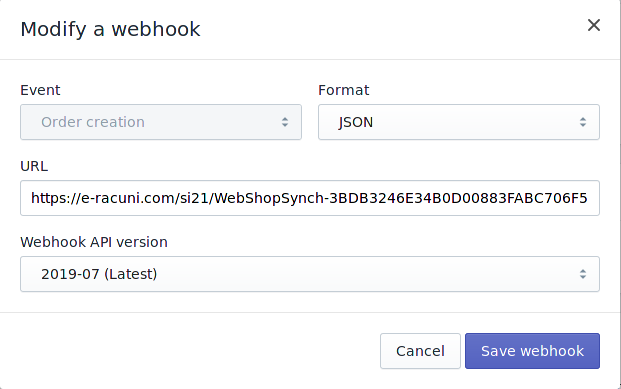 | ||||
| ||||
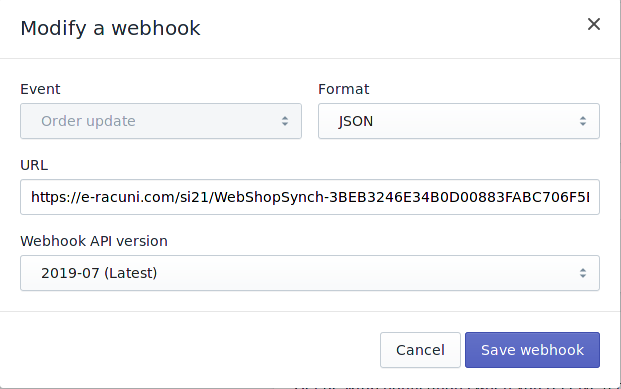 | ||||
| ||||
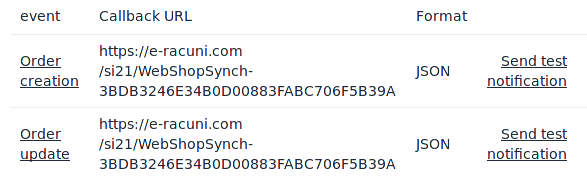 | ||||
| ||||
U Shopifyu se sinkronizacija preko webhooka sama isključi ukoliko je prijenos preko webhooka nekoliko puta uzastopno neuspješan. Ukoliko imate omogućene webhooke te se narudžbe ne sinkroniziraju u program, provjerite da li su webhooki još uvijek aktivni. |
1.4 Dodatne sinkronizacijeZa korisnike koji imaju aktiviranu sinkronizaciju za internet trgovinu Shopify je pored standardne sinkronizacije na izbor i sljedeće:
Prijenos pokrenemo tako da izaberemo opciju "Prenesi stanje zaliha u internet trgovinu" ili "Uvozi šifrarnik artikala iz internet trgovine":
Dodatna mogućnost "Uvozi šifrarnik artikala iz internet trgovine" nudi mogućnost označavanja da se podaci artikla koji već postoje u programu e-racuni prepišu podacima artikala iz internet trgovine:
Dodatna obrada pri sinkronizaciji s internet trgovinom "Koje artikle sinkroniziramo" u WooCommerce 3.6+ izvozi sve artikle glede na odabran uvjet:
Dodatno unutar postavki izvoza su još dvije opcije:
| ||||||||||||||||||
U shopifyu se koriste dva tipa statusa "fulfillment status" i "financial status". U programu tako možemo u postavkama sinkronizacije sami odabrati koji tip statusa narudžbe će program provjeravati prilikom prijenosa/sinkronizacije narudžbi u program te posljedično tome i automatski fakturirati račune za te narudžbe u programu e-racuni.com:
| |||||||||
1.5. Aplikacija e-racuni za Shopify
S aplikacijom e-računi za Shopify moguće je jednostavno povezati internet trgovinu s programom e-racuni.hr. Aplikacija omogućava samostalnu sinkronizaciju između internet trgovine na platformi Shopify i programa e-racuni.hr čime se pojednostavljuje proces upravljanja narudžbama, računima, otpremnicam, itd. s namjenom vođenja računovodstva za internet prodaju.
Prije omogućavanja ove aplikacije bilo je potrebno ručno kreirati privatnu splikaciju unutar Shopifya i unesti podatke kao što su API ključ, lozinka i ostale tehničke pojedinosti. S novom aplikacijom je cijeli postupak automatiziran jer se štedi vrijeme za povezivanje i smanjuje mogućnost grešaka. |
Cijeli postupak namještanja i autorizacije aplikacije je moguće pogledati na videu https://youtu.be/w55f1ZXw-Bg
1.5.1 Uvjeti za postavljanje i autorizaciju aplikacije
1. tvrtka na kojoj želimo autorizirati aplikaciju mora imati privilegije za upravljanje internet trgovinama (sinkronizacijom)
2. korisnik s kojim autoriziramo aplikaciju mora imati privilegije za upravljanje internet trgovinama (sinkronizacijom), izdavanje i pregled računa, narudžbi kupaca i otpremnica
1.5.2 Postupak namještanja aplikacije
1. u Shopifyu otvorimo aplikaciju e-racuni.com tako da kliknemo na poveznicu https://apps.shopify.com/e-racuni-hr, navedena poveznica preusmjerava na službenu stranicu aplikaciju unutar Shopify App Storea
2. na stranici kliknemo na gumb Install da bi se započeo postupak instalacije
3. Shopify će prikazati detalje o dozvolama i uvjetima koje aplikacija treba za pravilan rad, ukoliko se s njim slažemo kliknemo na gumb Install
4. nakon što potvrdimo instalaciju, Shopify će nas automatski preusmjeriti na internet stranicu programa e-racuni.com gdje moramo autorizirati poveznicu između Shopify trgovine i baze tvrtke u programu e-racuni.com
5. na stranici e-racuni.com unesemo podatke za prijavu u program te dovršimo postupak autorizacije, ukoliko je autorizacija uspješna, zatim je aplikacija povezana s internet trgovinom Shopify
1.5.3 Postupak autorizacije
1. kada nas Shopify preusmjeri na stranicu e-racuni.com, prijavimo se u naš korisnčki račun unosom korisničkog imena i lozinke
U slučaju da korisnik s kojim se prijavimo ima dostup u više tvrtki u programu, zatim se nakon uspješne prijave otvara forma za odabir tvrtke s kojom želimo autorizirati Shopify internet trgovinu. |
2. nakon uspješne prijave nam se prikaže polje za odabir internet trgovine (sinkronizacije)
- ukoliko se radi o postojećoj internet trgovini, zatim samo s popisa odaberemo tu trgovinu. To vrijede i za internet trgovine koje su prethodno bile povezane preko privatne aplikacije (stare aplikacije), u tom slučaju će nova aplikacija automatizirati postojeću sinkronizaciju, što znači da će sinkronizacije dalje raditi normalno bez dodatnog ručnog unosa podataka
- ukoliko želimo dodati novu internet trgovinu, zatim imamo mogućnost unosa osnovnih parametara za sinkronizaciju kao što su ime trgovine, URL i osnovne postavke za uvozu podataka. Te postavke naknadno možemo izmjeniti.
Pri dodavanju nove internet trgovine imamo mogućnost unosa osnovnih parametara za uvoz podataka. Te postavke sinkronizacije možemo naknadno prilagoditi odnosno izmjeniti.Automatsko fakturiranje je po preuzetim postavkama isključeno, ono se može uključiti također naknadno u postavkama internet trgovine. |
3. kada izaberemo postojeću ili dodamo novu internet trgovinu, aplikacija će automatski sinkronizirati podatke te ćemo biti preusmjereni nazad na nadzornu ploču aplikacije u Shopfiyu. Postupak autorizacije je time zaključen i internet trgovina je sada povezana s programom e-racuni.hr.
1.5.4 Prekid sinkronizacije i brisanje aplikacije iz Shopify trgovine
Sinkronizaciju s Shopify aplikacijom možemo u bilo kojem trenutku prekinuti tako da u meniju za željenu internet trgovinu kliknemo na gumb Isključi sinkronizaciju te potvrdimo prekid sinkronizacije:
 | ||||
| ||||
Nakon što smo prekinuli sinkronizaciju s Shopifye trgovinom, možemo obrisati i aplikaciju e-racuni na nadzronoj ploči Shopifya. Upute za brisanje aplikacije su dostupne na stranici https://help.shopify.com/en/manual/apps/uninstalling-apps.
Ukoliko se je postupak autorizacije tijekom postupka namještanja prekinuo, aplikacije se bude svejedno namjestila na Shopify trgovini! Ukoliko bi željeli završiti postupak autorizacije biti će potrebno ponoviti namještanje aplikacije. |
Ukoliko želimo aplikaciju autorizirati na drugu tvrtku, zatim je potrebno prvo aplikaciju obrisati iz Shopifya te ju ponovno namjestiti na drugu tvrtku. |
Svako namještanje aplikacije je vezano na točno određenu trgovinu, ukoliko želimu aplikaciju koristiti za više trgovina, zatim je potrebno posebno ju namjestiti za svaku trgovinu. |
1.5.5 Upotreba i opis funkcionalnosti
- Pregled sinkroniziranih narudžbi s programom e-racuni.hr na platformi Shopify admin:
 | ||||
| ||||
- pregled sinkroniziranih narudžbi u programu e-racuni.hr:
 | ||||
| ||||
Klikom na nesinkronizirane narudžbe odnosno Unsynchronised orders se prikažu sve narudžbe koje nisu sinkronizirane s programom. Te narudžbe možemo jednostavno sinkronizirati klikom na gumb Synchronize order:
 | ||||
| ||||
- filtriranje narudžbi po datumu:
 | ||||
| ||||
- za svaku narudžbu je moguće pojedinačno izdati račun, otpremnicu ili ponudu. Kada je dokument izdan iz narudžbe, zatim imamo mogućnost uređivanja, ispisa, slanja i stornacije dokumenta:
 | ||||
| ||||
---
© E-RAČUNI d.o.o. 2003-2025